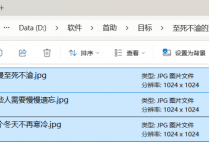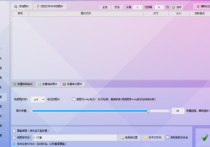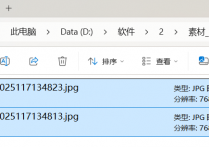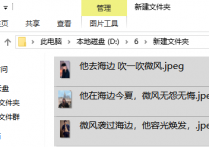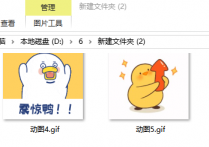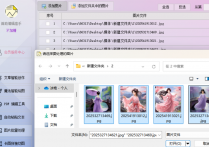图片批量处理神器来了,一键按比例150%放大图片并以画质优先进行保存,告别手动图片处理的尴尬
打工人深夜赶图,放大就糊的魔咒怎么破?甲方爸爸要的150%高清图还在PS里卡到崩溃?别慌!首助编辑高手带着黑科技来了~这个连设计总监都偷偷收藏的【无损放大术】,让你Ctrl+1键批量产出高清大片,画质还能吊打原图!
1.启动软件:打开首助编辑高手软件,进入“图片批量处理”功能板块。
2.导入图片:点击“添加图片”的方式按步骤将多张需缩放的图片至软件列表中。
3.选择缩放功能:在操作面板中支持多种功能选择,这边找到“批量缩放图片”选项。
4.设置缩放比例:选中“将原图比例改成:%”,输入数值“150%”,确保原图比例放大。
5.配置画质优先:在“输出设置”中勾选“画质优先”这个选项,其他没有选项不设置。
6.指定保存路径:点击“选择新位置”,选择缩放后图片的保存文件夹。
7.执行批量处理:点击“开始处理图片”,等待软件自动完成缩放与保存。
8.验证结果:打开目标文件夹,检查图片尺寸与画质是否符合预期要求,也可以打开原图片进行对比。
原来修图可以像嗑瓜子一样简单!从手忙脚乱到优雅摸鱼,你只差一个首助编辑高手~现在就去官网下载最新版,让那些凌晨三点的修图噩梦见鬼去吧!